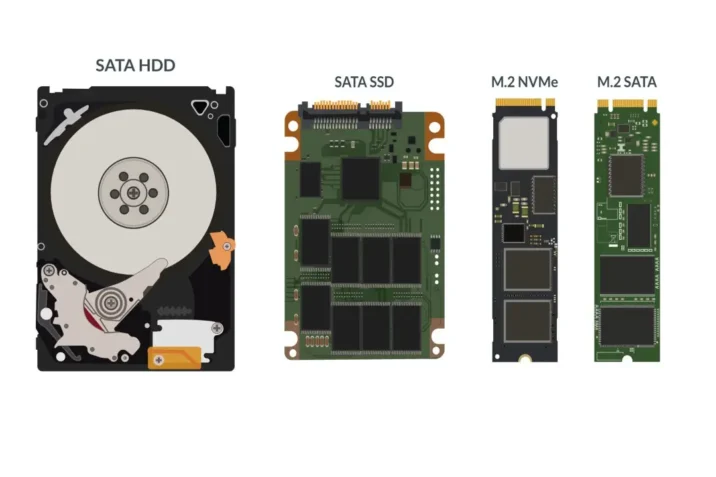
Solid State Drive လို့ခေါ်တဲ့ SSD တွေက ကျွန်တော်တို့နေ့စဉ်ထိတွေ့နေကျ ဟာ့ဒစ် (HDD) တွေထက် အဆများစွာပိုကာင်း ပိုမြန်တာတော့ဟုတ်တယ်။
အဲလိုမြန်တာကိုမှ SSD တွေဟာ သူတို့ရဲ့ အမျိုးအစား မူကွဲအလိုက် အနိမ့်အမြင့်ရှိကြပြန်ပါသေးတယ်။
SSD ကို SATA, M2, PCIE (add-in card) ဆိုပီး သုံးမျိုးခွဲထားပါတယ်။
✅ SATA SSD ✅
SATA SSD က 2.5လက်မမို့ ပုံမှန်မြင်တွေ့နေကျ laptop ဟာ့ဒစ်တွေနဲ့ အရွယ်အစားတူညီပီး မြန်နှုန်းအနေနဲ့ 600MB/s အထိရှိပါတယ်။
SSD တွေထဲမှာ SATA က ဈေးနှုန်းအားဖြင့်အနည်းဆုံးဖြစ်တာမို့ SSD စတင်အသုံးပြုတဲ့သူတွေအနေနဲ့ အများဆုံးရွေးချယ်လေ့ရှိတဲ့ အမျိုးအစားလည်းဖြစ်တယ်။
✅ M2 SSD ✅
M2 က ရုတ်တရက်ကြည့်ရင် ကွန်ပျူတာ RAM နဲ့ ဆင်သယောင်ရှိပြီး သူ့ကို မားသားဘုတ်ရဲ့ M2 slot မှာ စိုက်ကာအသုံးပြုရပါတယ်။ (M2 slot ဟာ မားသားဘုတ်တိုင်းမှာမပါဝင်ပဲ
Intel 6th gen Skylake မှသာ စတင်ပါဝင်လာပါတယ်)
M2 ကို transfer protocol အနေနဲ့ နှစ်မျိုးထပ်မံ ခွဲခြားထားပါသေးတယ်၊ M2 SATA SSD နဲ့ M2 NVMe SSD ဆိုပြီးတော့ဖြစ်တယ်။
M2 SATA နဲ့ M2 NVMe ဘယ်လိုတွေကွာလဲ?
တပ်ဆင်ပုံ တပ်ဆင်နည်းကတော့အတူတူပါပဲ. . M2 slot လေးမှာ စိုက်လိုက်ရုံပဲ. . ဘာလို့လဲဆိုတော့ ပုံစံကအတူတူပဲလေ။
မတူတာကတော့ မြန်နှုန်းပါ။
M2 SATA က SATA ဆိုတဲ့အတိုင်း အမြင့်ဆုံး 600MB/s ရှိပါတယ်၊ M2 NVMe ကတော့ ထုတ်လုပ်သူအလိုက် 2100MB/s ကနေ 3500MB/s အထိရှိတတ်ပါတယ်။
အနည်းဆုံး သုံးဆလောက်တောင်ကွာတာနော်။
ဈေးနှုန်းကိုကြည့်မယ်ဆိုရင်လည်း M2 ခြင်းအတူတူ NVMe က SATA ထက်ပိုများသွားပါတယ်။
✅ PCIE SSD ✅
သူကတော့ အကောင်းဆုံးနဲ့ဈေးအကြီးဆုံးပါပဲ၊
ဂရပ်ဖစ်ကတ်အသေးစားလေးနဲ့ဆင်တူပီး မားသားဘုတ်ရဲ့ PCI-E slot မှာ တပ်ဆင်အသုံးပြုရပါတယ်။
ဈေးက 2.5″ SATA, M2 တွေနဲ့ယှဉ်ရင် တော်တော်ကြီးကိုကွာဟတဲ့အတွက် အတော်အသင့်အသုံးပြုလေ့မရှိကြပါဘူး။
သင်ဟာ အစဉ်အဆက် HDD ကိုသာအသုံးပြုရာကနေ အပြောင်းအလဲဖြစ်အောင် SSD နဲ့ တွဲသုံးကြည့်ချင်တယ်ဆိုရင်တော့ 2.5″ SATA SSD တွေကို ပထမဆုံး စဉ်းစားရမှာပါ၊
ဈေးလည်းအသက်သာဆုံးဖြစ်သလို မားသားဘုတ်တိုင်းနဲ့လည်း အသုံးပြုလို့ရတဲ့အတွက် သူ့ကိုသာရွေးဖို့တိုက်တွန်းပါတယ်။
SSD ထဲမှာတော့ အနိမ့်ဆုံးဆိုပြီး လျှော့တော့မတွက်ပါနဲ့၊ သင့်ရဲ့ ဟာ့ဒစ်ထက် လေးငါးဆလောက်မြန်ပါတယ်။
M2 ကိုတော့ မိမိရဲ့ မားသားဘုတ်မှာ M2 slot လည်းပါမယ်၊ NVMe လည်း အထောက်အပံ့ပေးတယ်ဆိုရင် တစ်ခါတည်း M2 NVMe ကိုသာသုံးပါလို့ပြောချင်ပါတယ်။
M2 SATA ကျ အပေါ်ကပြောခဲ့တဲ့ 2.5″ SATA နဲ့ မြန်နှုန်းကမထူးခြားနားမို့ပါ။
ငွေဆိုတာက ကိုယ့်အတွက်အတားအဆီးမဟုတ်ဘူး၊ မျက်စိထဲမှာလည်း ဂရပ်ဖစ်ကတ်နဲ့အပြိုင် လှတပတလေးမြင်ချင်သပဆိုရင်တော့ PCIE SSD ကိုသာရွေးလိုက်ပါ။
Solid State Drive (SSD) ဆိုတာ ဘာလဲ၊ ဘယ်လဲ?
Solid State Drive ကို ကွန်ပျူတာ (အထူးသဖြင့် ဂိမ်းဦးစားပေး ဒက်စတော့နဲ့ လက်ပ်တော့) တွေမှာ ကျယ်ကျယ်ပြန့်ပြန့်အသုံးပြုလာတာဟာ ကာလတစ်ခုအနေနဲ့ရှိလာခဲ့ပြီ
ဖြစ်ပါတယ်။
Solid State Drive ဆိုတာ ဘာလဲ?
Solid State Drive (SSD) ဆိုတာ လက်ရှိကွန်ပျူတာတိုင်းရဲ့ အဓိက ဒေတာအချက်အလက်တွေ၊ သီချင်း ဓာတ်ပုံ ဗွီဒီယို အစရှိတာတွေကို သိမ်းဆည်းသိုလှောင်ထားပေးတဲ့
Hard Disk Drive (HDD) နဲ့ အခြေခံသဘောတရားခြင်းအတူတူပဲဖြစ်ပါတယ်။ Hard Disk မူကွဲတစ်မျိုးပါပဲ။
ထူးခြားတာက သူ့မှာ Hard Disk ထက် ပိုမိုကောင်းမွန်တဲ့ အချက်တွေရှိပါတယ်။
Hard Disk (HDD) တွေက ဒေတာတွေသိမ်းဆည်း ဖော်ပြဖို့အတွက် သူ့အတွင်းမှာရှိတဲ့ components အစိတ်အပိုင်းတွေဟာ ရွေ့လျားပေးရပါတယ်၊ ကွန်ပျူတာကနေ
သီချင်းတစ်ပုဒ်ဖွင့်လိုက်တိုင်း၊ copy/paste လုပ်ငန်းစဉ်တစ်ခု၊ ပရိုဂရမ်ဆော့ဖ်ဝဲ တစ်ခုခုကို ဖွင့်လိုက်တိုင်း Hard Disk ဟာ အတွင်းဖက်မှာ လှုပ်ရှားမှုတွေပြုလုပ်ရပါတယ်။
ဒီအတွက် အချိန်တစ်ခုပေးရပါတယ်. . loading time ခေါ်ပါတယ် ၊
ကွန်ပျူတာ မြင်ကွင်းမှာ ချက်ချင်းပေါ်မလာသေးဘဲ အဝိုင်းလေးလည်နေတာ သုံးစက္ကန့် လေးစက္ကန့်လောက်
စောင့်နေရမယ်ပေါ့။ အတွင်းဖက်မှာ ရွေ့လျားရတဲ့ သဘောသဘာဝအရ Hard Disk တွေဟာ အသုံးပြုသက်တမ်းကြာတာနဲ့အမျှ သူ့အစိတ်အပိုင်းတွေဟာ ပုံမှန်မဟုတ်တော့ဘဲ
ခါတိုင်းထက် loading ပိုကြာလာတာမျိုး၊ ကော်ပီ ကူးရာမှာ နှေးနေတာမျိုး ကြုံလာရမှာပါ။
Solid State Drive (SSD) ကတော့ HDD နဲ့ တည်ဆောက်ပုံခြင်းမတူပါဘူး။ သူ့မှာ ရွေ့လျားရတဲ့ အစိတ်အပိုင်းတွေမပါတဲ့အတွက် loading time မှာ HDD နဲ့ယှဉ်ရင်
သိသိသာသာမြန်ဆန်ပါတယ်။ SSD ရဲ့ တည်ဆောက်ပုံက ကျွန်တော်တို့ အကုန်နီးပါး အသုံးပြုနေကြ ၊ သိနေကြတဲ့ memory sitck တွေနဲ့တူပါတယ်။ HDD တွေက လှုပ်ရှားမှု
(impact) ခံနိုင်ရည်နည်းပါးပြီး အမြင့်က လွတ်ကျတာမျိုးဆို (internal component တွေထိခိုက်ပီး) သုံးမရတော့တဲ့အထိ ပျက်တတ်ပါတယ်။ SSD ကတော့ impact
ခံနိုင်ရည်အား အရမ်းကောင်းပါတယ်၊ memory stick တွေကြည့်. . ဘယ်လောက် လွတ်ကျကျ ပျက်ခဲပါတယ် (တူနဲ့တော့ မထုနဲ့ပေါ့ :3 )
မိမိ desktop ကွန်ပျူတာသာ SSD တွေချည်းသုံးထား. . ကွန်ပျူတာ ပုံးကို ဒူးနဲ့တိုက် ခြေထောက်နဲ့ ကန်မိပါစေအုံးတော့၊ အခြားအစိတ်အပိုင်းတွေသာ လစ်ချင်လစ်သွားမယ်..
SSD က အေးဆေးပါပဲ။
(Hard Disk ကိုအဓိကထားအသုံးပြုနေတဲ့ ကွန်ပျူတာတွေမှာ Hard Disk သက်တမ်းမကြာသေးဘဲပျက်ရခြင်းက casing ပုံး တင်ထားတဲ့ နေရာ စားပွဲက လှုပ်နေတာမျိုး၊
မီးအားအတက်အကျကြမ်းတာကြောင့် HDD အလုပ်လုပ်ပုံ မငြိမ်တော့တာမျိုး စတာတွေပါဝင်ပါတယ်)
ကွန်ပျူတာအသုံးပြုနေတုန်း ရုတ်တရက်မီးပျက်သွားပြီး UPS ကလည်း မထိမ်းတော့ဘဲ shut down ဖြစ်သွားတာမျိုးမှာ Hard Disk ဟာ အထိနာပါတယ်၊ မီးပြန်လာလို့
ကွန်ပျူတာပြန်ဖွင့်ရင် Windows boot ချက်ချင်းမတက်ပဲ တောင်အီမြောက်အီ လုပ်နေတာမျိုးနဲ့အချိန်တွေတော်တော်ကြာတတ်ပါတယ်။
SSD ပေါ်မှာ Windows တင်ထားရင် အဆိုပါဒုက္ခတွေကင်းပါတယ် .. boot တက်တာလည်း HDD က 7~15 sec လောက်ကြာရင် SSD က 4~8 sec ဆိုတာအလွန်ဆုံးပါပဲ။
သုံးရတာ စိတ်ချမ်းသာပါတယ်။
SSD ရဲ့ မကောင်းတဲ့ အချက်ကိုပြောပါဆိုရင် ဈေးကြီးတာပါပဲ။
70000ks ဝန်းကျင်မှာ HDD ဝယ်ရင် 1TB (1000GB) ရပေမဲ့ SSD ဆိုရင် 120GB ပဲရပါမယ်။
120GB ဆို ဘယ်လိုလုပ်လောက်မလဲ၊ အရမ်းနည်းတာပဲ၊ ဒါဖြင့် သုံးလို့ဘယ်ဖြစ်မှာတုန်း ??
ဟုတ်ပါတယ်.. storage ပမာဏနည်းနည်းနဲ့ ပေးရတာအရမ်းများနေတယ်ဆိုတာ… (laptop တွေမှာလည်း SSD ပါဝင်တဲ့ model တွေဟာ ဈေးနှုန်းကြီးမြင့်လေ့ရှိပါတယ်)
သူ့ကိုအသုံးချသင့်တာက Partition C လို့ခေါ်တဲ့ Windows OS ရှိတဲ့ နေရာမှာပါ။
ပုံမှန် ဒေတာ သိုလှောင်ဖို့အတွက်ကတော့ HDD တွေကိုပဲ အားထားနေရအုံးမှာပါ။
Desktop ကွန်ပျူတာအသုံးပြုတဲ့သူတိုင်း SSD 120/128GB လောက်ကို OS အတွက် သုံးသင့်ပါတယ်။
SSDရဲ့ ကောင်းကျိုးများကတော့
- Boot တက်ရန် 4~7sec (Hard Disk နဲ့ဆိုပါက 7~15sec . အခန့်မသင့်ရင် ဆယ်မိနစ်ခန့်ကြာနိုင်)
- Read/write speed သုံးဆခန့်ပိုမိုမြန်ဆန် (game များ load time တွင် ပိုမိုမြန်ဆန်)
- Impact ခံနိုင်ရည်အား ကောင်းမွန်
- အရွယ်အစား သေးငယ်
ဆိုးကျိုး - HDD နှင့်ယှဉ်လျင် ဈေးနှုန်း အတော်မြင့်မား
- HDD များတွင် ပျက်တော့မည်ဆိုပါက အသံမမှန်တော့ခြင်း (ကလစ် ကလစ် ကြားရ) ဖြင့် သိနိုင်သော်လည်း SSD သည် မည်သည့် အရိပ်အယောင်မှမပြဘဲ
ပျက်နိုင်ခြင်း/ ခန့်မှန်းမရနိုင်ခြင်း (HDD မှာ အသံမမှန်တော့လျင် ကြိုတင် backup လုပ်ထားခြင်းဖြင့် data ကာကွယ်နိုင်မည်ဖြစ်သော်လည်း SSD တွင် ကြိုမခန့်မှန်းနိုင်) - Game များတွင် load time တွင်သာ ပိုမိုမြန်ဆန်ပီး gameplay performance တွင်မူ HDD နှင့်အတူတူသာဖြစ်ပါတယ်။
Source : seagate.com


